文章详情页
win7电脑时间同步出错解决方法
使用老win7系统的用户有很多在使用的时候遇到了win7电脑时间同步出错的问题,这个问题可以通过更改启动类型来进行解决,下面就看看怎么解决同步出错吧。
win7电脑时间同步出错:1、首先点击左下角开始,然后打开“控制面板”。
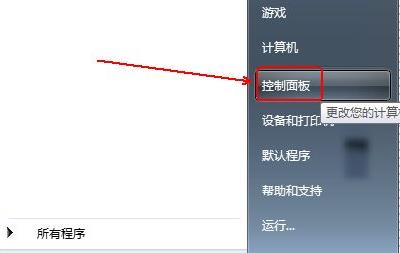
2、然后在里面点击“管理工具”。
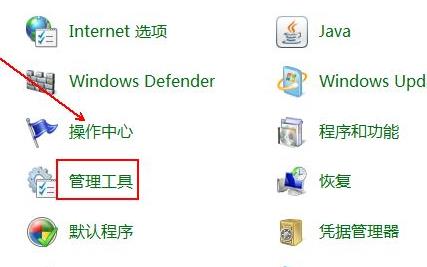
3、在管理工具里面,双击打开“服务”。
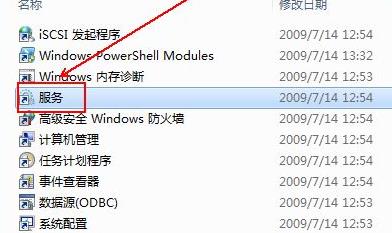
4、然后找到右侧的“windows time”双击打开。
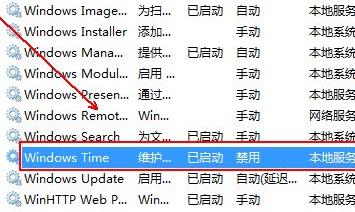
5、点击常规选项栏,点击“启动类型”。
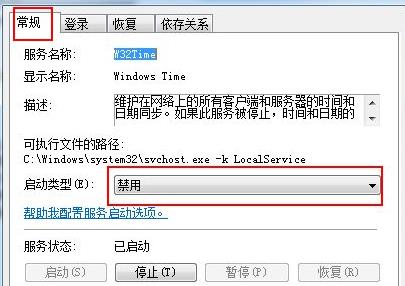
6、最后选择“自动”即可解决。
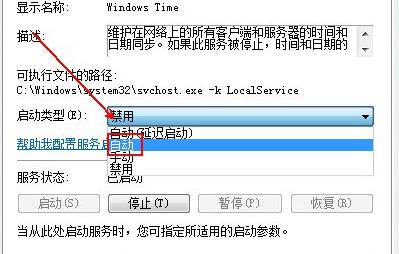
以上就是win7电脑时间同步出错解决方法的全部内容,望能这篇win7电脑时间同步出错解决方法可以帮助您解决问题,能够解决大家的实际问题是好吧啦网一直努力的方向和目标。
相关文章:
1. 华为笔记本如何重装系统win10?华为笔记本重装Win10系统步骤教程2. CentOS上的安全防护软件Selinux详解3. UOS文本编辑器如何全屏窗口启动? UOS全屏方式查看文件的技巧4. UOS文档查看器怎么添加书签? UOS添加书签的三种方法5. 中兴新支点操作系统全面支持龙芯3A3000 附新特性6. Win10如何删除快速访问中的浏览记录?7. Win10如何拦截电脑弹窗广告?Windows10弹窗广告去除拦截方法8. Win10凭证管理在哪里?Win10凭证管理器怎么打开?9. Win11应用程序发生异常怎么办? Win11系统应用程序崩溃无法打开解决办法10. Win10如何一键激活小娜?Win10一键激活小娜的方法
排行榜
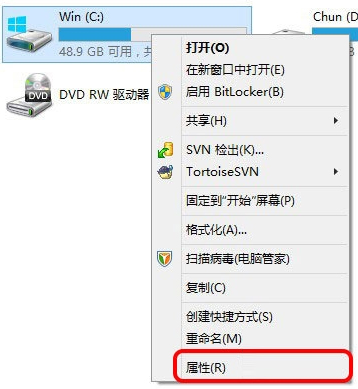
 网公网安备
网公网安备